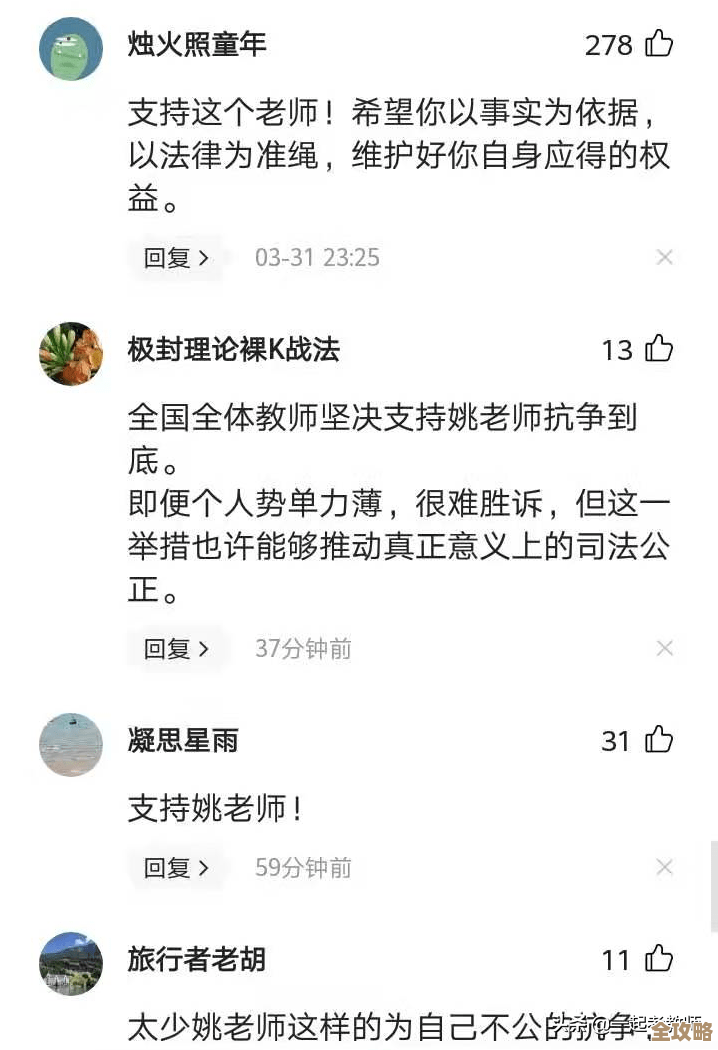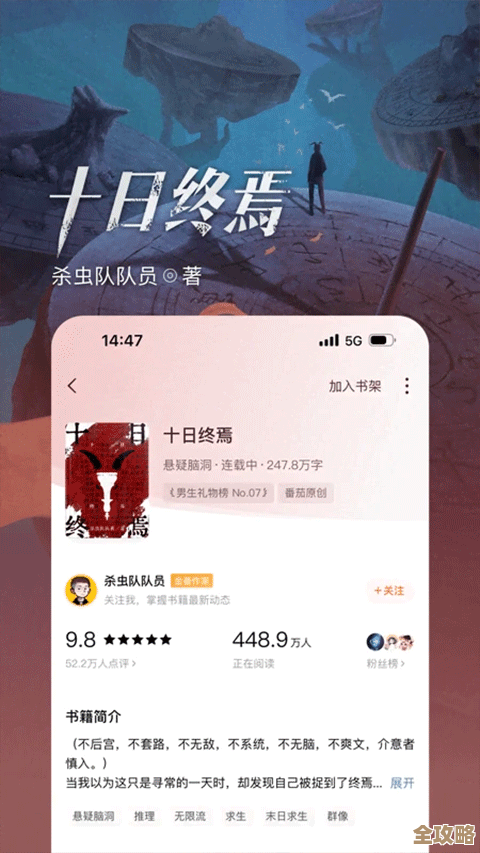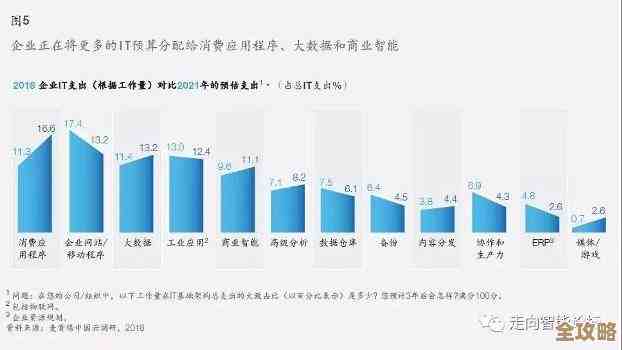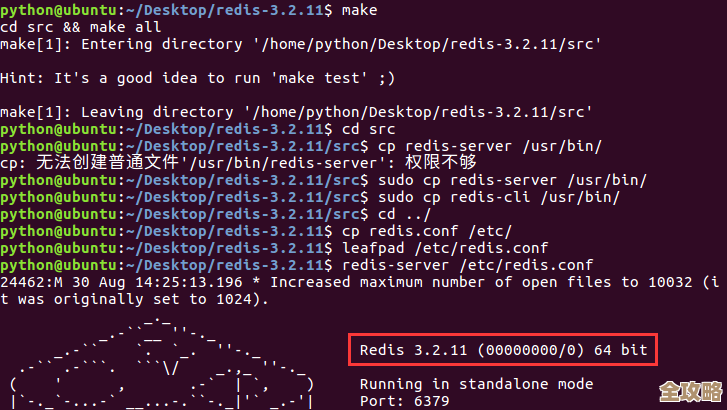手把手教你为小米笔记本重装Windows系统,解决卡顿问题
- 游戏动态
- 2025-10-29 00:39:11
- 41
重装系统会清空C盘所有数据(包括桌面文件、软件等),请务必提前备份重要文件到U盘或移动硬盘。
第一步:准备工作(关键步骤)
- 找一个U盘:需要一个容量至少8GB的空白U盘,里面的数据会被清空。
- 备份你的文件:这是最重要的一步!把C盘桌面、文档、浏览器收藏夹里的重要文件,全部复制到U盘或移动硬盘里,重装后这些东西就都没了。
- 准备系统镜像:
- 去“微软官网”(来源:Microsoft官网)下载,直接在百度搜索“下载Windows 11”或“下载Windows 10”,找到微软官方的链接,点击“立即下载”工具,这个工具会帮你把系统装进U盘。
- 或者,去“MSDN,我告诉你”(来源:MSDN I Tell You)这个网站下载纯净的系统镜像文件(文件后缀是.iso),但这个方法需要另一个叫“Rufus”的小工具来制作启动U盘,对新手稍复杂,建议优先用微软官方工具。
- 记录你的密钥:如果你的电脑有正版Office,确保你知道微软账户和密码,重装后需要用它重新激活Office,Windows系统本身联网后会自动激活。
第二步:制作系统启动U盘
- 把空U盘插上电脑。
- 运行从微软官网下载的那个叫“MediaCreationTool”的工具。
- 按照提示一步步来,语言、版本一般都选默认的就行。
- 当问到“要使用哪种介质?”时,一定要选择“U盘”。
- 然后工具会识别你的U盘,接下来就是自动下载系统和制作U盘,这个过程比较长,网速快慢决定时间,耐心等待它完成。
第三步:让电脑从U盘启动(难点,但别怕)
- 把做好的系统U盘插在小米笔记本上。
- 关机。
- 开机,然后立刻、连续、快速地按键盘上的 F12 键。(这是小米笔记本最常用的启动菜单键,如果不行,可以尝试按 F2 或 Esc 键,但F12成功率最高)。
- 按了之后,屏幕上会出现一个蓝色的选择界面,里面有几个选项,用键盘的上下键选择你的U盘(通常会显示U盘的品牌名,USB Flash Drive”或“UEFI: USB”),然后按回车。
第四步:开始安装Windows
- 成功从U盘启动后,会进入Windows安装界面,直接点“现在安装”。
- 输入产品密钥:如果有就输,没有就点“我没有产品密钥”,系统装好联网后会自动激活。
- 选择要安装的系统版本,一般选“Windows 11 专业版”或“家庭版”,和你原来的一样就行,然后接受许可条款。
- 关键步骤来了:选择安装位置。
- 你会看到一个带有很多分区的界面。选中代表你C盘的那个主分区(通常是驱动器0的分区1、2、3等,看大小判断)。
- 逐个选中那些不需要的小分区(比如几百MB或几十MB的),点击“删除”。注意:只删除小的系统保留分区,确保不要误删存有你文件的大的数据分区(如果你有D盘等)。 最后你会看到一个完整的、未分配的空间。
- 选中这个大的“未分配空间”,点击“下一步”,安装程序会自动创建所需的分区并开始安装。
第五步:安装后的设置
- 安装过程中电脑会自动重启几次,第一次重启后屏幕黑掉时,记得拔掉U盘,不然又会进安装界面,如果忘了拔,开机还是进安装界面,就再关机拔掉U盘重开。
- 之后就是一些常规设置,比如地区、键盘布局、连接Wi-Fi、登录你的微软账户等,跟着提示走就行。
- 进入桌面后,系统可能还不能上网,因为网卡驱动没装,你需要:
- 用另一台电脑,去“小米官网”(来源:小米官方网站)的服务支持页面,找到你的笔记本型号,下载“网卡驱动”到U盘。
- 把U盘插回刚装好的笔记本,安装网卡驱动,能上网后,系统会自动下载其他驱动,或者你可以用Windows更新来补全。
第六步:安装常用软件
现在你的电脑就像新买的一样了,去软件官网下载你需要的浏览器、聊天工具等软件安装上。
完成以上步骤,你的小米笔记本就重装完毕了,因为清除了所有旧系统和软件的垃圾,卡顿问题通常能得到极大改善。

本文由缑涵意于2025-10-29发表在笙亿网络策划,如有疑问,请联系我们。
本文链接:http://waw.haoid.cn/yxdt/50451.html